Propaganda
Se você é novo no Slack ou o usa há anos, existem algumas configurações e ferramentas úteis que vale a pena usar para personalização e organização para garantir que você aproveite ao máximo a comunicação plataforma.
Dicas para descontrair folga
Manter-se atualizado com um grupo ocupado do Slack pode se tornar bastante impressionante rapidamente. Existem algumas configurações simples que você pode alterar para organizar o Slack e torná-lo mais gerenciável.
Remover visualizações do link
Existem quatro maneiras principais de você remover visualizações de links no Slack:
- A maneira mais fácil é removê-los manualmente após o fato, simplesmente passando o mouse sobre a visualização e clicando no botão cinza. X isso aparece.
- Você pode optar por desativar os links de visualização em geral, acessando Preferências> Mensagens e mídia> Mídia embutida e links. Desligar Mostrar imagens e arquivos de sites vinculados e Mostrar visualizações de texto de sites vinculados. Isso afetará apenas sua experiência pessoal no Slack.
- Você pode usar alguma formatação de texto sofisticada para que, quando colar no link, a visualização não seja criada. Faça isso adicionando um único suporte de seta (>) diretamente antes do link.
- Os administradores podem desativar as visualizações de link para domínios específicos clicando no botão cinza X na visualização do link e desativando anexos futuros do site.
Infelizmente, o Slack não permite o hiperlink de palavras, o que seria uma ótima maneira de manter a aparência de suas mensagens um pouco menos confusa.
Mantenha as mensagens não lidas em um só lugar
Pode tornar-se irresistível tentar acompanhar vários canais, principalmente se você faz parte de um grande grupo do Slack. Se você quiser uma visualização mais organizada de suas mensagens, poderá verificar rapidamente todas as mensagens não lidas em um só lugar.
Se o recurso ainda não estiver ativado, vá para Preferências> Barra Lateral> Mostrar Todos os Não Lidos.
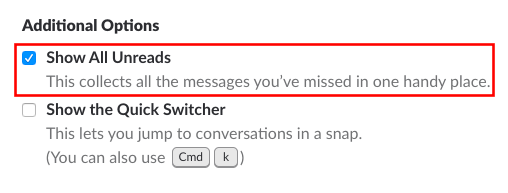
Isso colocará um link útil para todas as mensagens não lidas em todos os canais do Slack na barra lateral diretamente abaixo do seu nome.
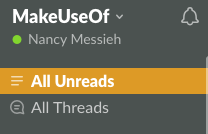
Quando você habilita isso, também recebe "Destaques“- o que o Slack acha que são as mensagens mais importantes publicadas desde a última vez em que você esteve online.
O Slack faz sua seleção de destaques com base em suas interações com pessoas, canais, arquivos e aplicativos. Os destaques podem ser visualizados em seus respectivos canais, enquanto até dez mensagens destacadas são vinculadas na parte superior do Não lidas aba.
Limpar a barra lateral frouxa
A barra lateral do Slack é a chave para navegar facilmente na plataforma. Você pode limpar e organizar sua barra lateral, tornando-a menos confusa e colocando as coisas que mais importam para você ao seu alcance.
Vamos para Preferências> Barra Lateral para fazer suas seleções para o que é exibido e em que ordem:
Você pode optar por exibir:
- Tudo: Todos os seus canais e mensagens diretas recentes na barra lateral, incluindo lidas e não lidas.
- Não lidas e conversas com estrela: Todos os canais com estrela e canais ou conversas privadas com mensagens não lidas.
- Somente não lidas: Todos os canais e conversas privadas com mensagens não lidas.

Se você achar que os canais mais ruidosos são uma distração, poderá silenciá-los abrindo o canal, clicando no botão Configurações> Mudo [nome do canal].
Informações importantes sobre pinos ou estrelas
Se houver alguma informação importante compartilhada no Slack, encontrá-la em dias, muito menos meses, depois que ela for compartilhada pode ser um desafio real. Para acompanhar as mensagens importantes no Slack, você pode marcá-las ou marcá-las com uma estrela.
Para acompanhar as mensagens importantes apenas para você, marque-as com uma estrela, clicando na estrela no menu que aparece quando você passa o mouse sobre a mensagem.
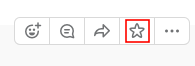
Para visualizar mensagens marcadas com estrela, clique em Estrela no menu no canto superior direito de qualquer canal ou mensagem.

Se você quiser que outras pessoas também possam encontrar facilmente a mensagem, fixe-a clicando em Mais ações> Fixar em [Nome do canal] ou Fixar nesta conversa.
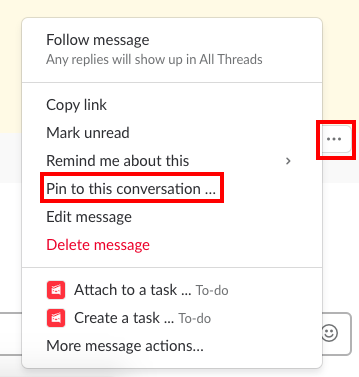
Nota: Os itens fixados podem ser acessados clicando no ícone de alfinete na parte superior da tela.
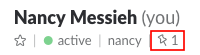
Dicas para formatar no Slack
No final do dia, Slack é tudo sobre comunicação. Você pode usar a formatação básica e avançada para adicionar ênfase e clareza às suas mensagens.
Formatação básica de texto
O Slack oferece aos usuários opções decentes de formatação de texto.
- Negrito: Coloque o texto entre asteriscos, por exemplo * Este texto está em negrito *
- Itálico: Coloque o texto entre sublinhados, por exemplo _Este texto está em itálico_
- Tachado: Coloque o texto entre os tildes, por exemplo, ~ Este texto está riscado ~
- Marcadores / Listas: Você pode criar uma lista numerada ou com marcadores, inserindo manualmente um número ou um marcador com o atalho do teclado Opção-8 em um Mac ou Alt-7 em uma máquina Windows. Quando você quiser ir para o próximo item da lista, pressione Shift-Enter para inserir uma quebra de linha.
- Citações em bloco: Use colchetes angulares simples (>) para recuar um parágrafo, colchetes angulares duplos (>>) para recuar dois parágrafos, três colchetes angulares (>>>) para recuar três parágrafos e assim por diante.
- Codeblocks: Você pode inserir texto como código de largura fixa, colocando o texto entre os backticks. por exemplo. 'Esse texto é de largura fixa'. Você também pode criar um texto inteiro de largura fixa de bloco, colocando-o entre três barras de apoio.
Formatação Avançada de Texto
Você pode criar uma postagem formatada clicando no + à esquerda da barra de texto e selecionando Postar.
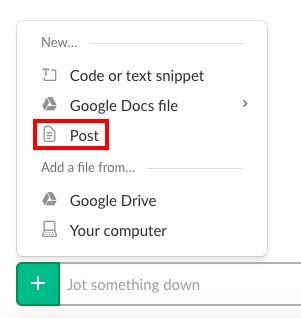
Isso abrirá uma nova janela com opções de formatação mais avançadas.
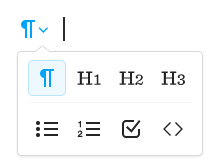
Você obtém formatação básica como negrito, itálico, tachado e marcadores ou listas numeradas, mas pode também possui um hiperlink para o texto, diferentemente da formatação básica, e tem três cabeçalhos pré-formatados para escolher.
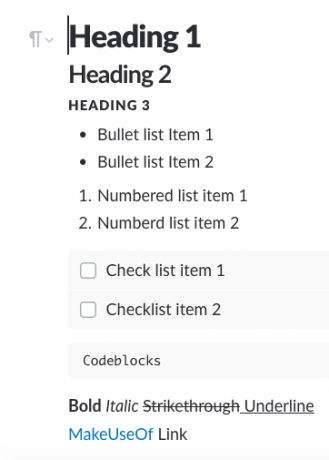
Depois de concluir a postagem, clique no botão Compartilhar e você pode compartilhá-lo em um canal ou em uma mensagem direta. Você também pode escolher se outras pessoas podem editar a postagem.
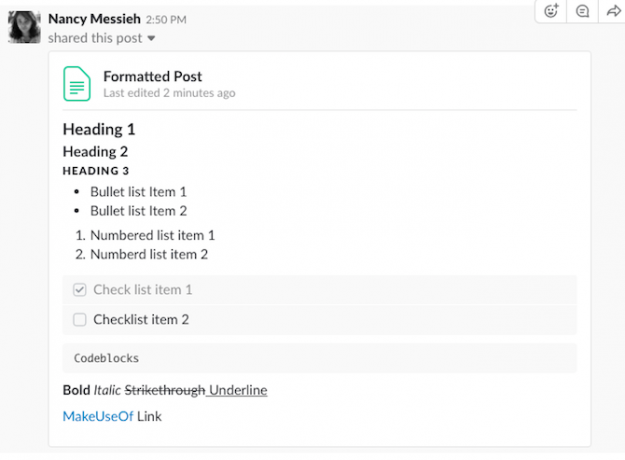
Usando Emojis no Slack
Se você deseja ser ainda mais criativo com sua formatação, por que não incorporar emojis ao seu texto?
Você pode usar emojis para chamar a atenção para informações ou anúncios importantes, para criar uma lista numerada, para indicar prioridade ou apenas para adicionar leveza às suas interações com o Slack.
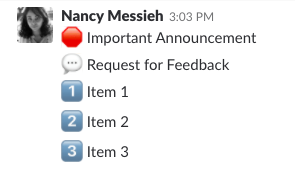
Não há limite para o quão criativo você pode obter com o uso de emojis. Como você verá no próximo item desta lista, você pode enviar seus próprios emojis.
Dicas para personalizar o Slack
O Slack também oferece um certo grau de personalização, desde a criação de seus próprios emojis até a escolha de um tema.
Emojis personalizados
Se você gosta da idéia de usar emojis na formatação de texto, vai adorar. O Slack permite que você faça o upload de emojis personalizados.
Clique no seu nome na barra lateral e clique em Personalizar Slack. Isso abrirá uma nova janela, na qual você poderá enviar seus próprios emojis. Esses emojis estarão visíveis para os membros da sua equipe e eles também poderão usá-los nas mensagens.
Ao enviar um emoji personalizado, você primeiro digitará um nome. Coloque o nome entre dois pontos e use uma palavra ou coloque sublinhados entre cada palavra. Isso ocorre porque o nome também pode ser usado para inserir o emoji digitando-o.
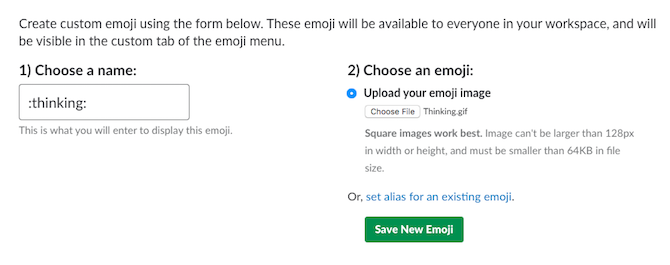
Algumas dicas a serem lembradas ao enviar seus próprios emojis:
- Use imagens quadradas para obter melhores resultados.
- A largura das imagens não deve exceder 128 pixels.
- O tamanho do arquivo não deve exceder 64 KB.
- Você pode usar arquivos JPG, PNG e GIF.
Você também pode excluir todos os emojis personalizados que você enviou para o seu grupo Slack.
Páginas de carregamento personalizadas
Quando você abre o Slack pela primeira vez, recebe uma cotação na página de carregamento. Você pode adicionar mensagens de carregamento personalizadas clicando no seu nome na barra lateral e clicando em Personalizar Slack. Na nova janela que se abre, clique no botão Carregando Mensagens.

Suas mensagens de carregamento personalizadas serão adicionadas à lista e outros membros da equipe poderão ver quem as adicionou.
Aparência frouxa personalizada
Uma maneira pessoal de personalizar sua experiência no Slack é com um tema. Para selecionar um tema, clique no seu nome na barra lateral e clique em Preferências> Barra Lateral.
Role para baixo até o Tema seção, onde você pode escolher entre oito temas, dois dos quais atendem a usuários daltônicos.

Organização de canais frouxos
O Slack permite que você organize seus canais de duas maneiras:
- Alfabeticamente: Canais e mensagens diretas são organizadas em ordem alfabética
- Cientificamente: Canais e mensagens diretas são organizados de acordo com o uso do Slack. Os canais e as pessoas com quem você mais envia mensagens estarão no topo.
Se você possui muitos canais públicos e privados, pode mantê-los separados, selecionando Listar canais privados separadamente, mas isso interfere na classificação científica dos canais do Slack.

Aproveite ainda mais o Slack
Além de usar essas dicas de organização, formatação e personalização, há muitas outras dicas do Slack que podem adicionar à sua produtividade online, como emparelhando-o com seus serviços on-line favoritos.
Se você está procurando mais maneiras de dominar a plataforma, confira nosso estratégia detalhada para gerenciar o Slack Dicas sólidas para dominar o Slack e ser o funcionário mais eficaz de todos os temposNão tem uma estratégia para gerenciar o Slack? Está na hora de você ter um. Você não pode deixar o Slack fazer todo o trabalho por você. Experimente estas dicas para fazer uso efetivo do Slack. consulte Mais informação .
Nancy é escritora e editora que vive em Washington DC. Ela foi editora do Oriente Médio no The Next Web e atualmente trabalha em um think tank baseado em DC em comunicações e divulgação em mídias sociais.

